Vermeiden Sie den Betrug durch Seiten, die behaupten, dass ein "Hacker sie verfolgt!"
Mac VirusAuch bekannt als: Hacker is tracking you! Pop-up
Der kostenlose Scanner prüft, ob Ihr Computer infiziert ist.
JETZT ENTFERNENUm das Produkt mit vollem Funktionsumfang nutzen zu können, müssen Sie eine Lizenz für Combo Cleaner erwerben. Auf 7 Tage beschränkte kostenlose Testversion verfügbar. Eigentümer und Betreiber von Combo Cleaner ist RCS LT, die Muttergesellschaft von PCRisk.
Was ist "Hacker is tracking you!"?
"Hacker is tracking you!" ist eine Masche, die auf verschiedenen betrügerischen Webseiten beworben wird. Mit dieser Masche werden die Besucher aufgefordert, die Webseite nicht zu schließen, weil sie von einem Hacker überwacht werden. Es muss betont werden, dass diese Warnung gefälscht ist; außerdem kann keine Webseite Bedrohungen auf den Geräten der Besucher erkennen.
Betrügereien dieser Art fördern typischerweise verschiedene gefälschte Antiviren, Browserentführer, Adware und andere PUAs (potenziell unerwünschte Anwendungen). Typischerweise gelangen Benutzer über falsch eingegebene URLs oder Weiterleitungen, die von nicht vertrauenswürdigen Seiten, aufdringlicher Werbung oder installierten PUAs verursacht werden, auf betrügerische Webseiten.
![]()
Übersicht über den "Hacker is tracking you!" Betrug
Der Betrug behauptet, dass iPhone des Besuchers sei gehackt worden. Angeblich geben die Cyberkriminellen innerhalb von zwei Minuten die Identität des Benutzers preis und senden dessen Browserverlauf und Frontkamera-Fotos an seine gesamte Kontaktliste. So wird der Besucher aufgefordert, die Webseite nicht zu verlassen, und es wird eine Countdown-Uhr angezeigt. Der Benutzer wird angewiesen, die beworbene App herunterzuladen/zu installieren, um die zuvor genannten Bedrohungen zu vermeiden.
Die Software, die durch solche Betrügereien verbreitet wird, erscheint in der Regel legitim und bietet "praktische" Funktionen, die selten funktionieren (z. B. gefälschte Antiviren-Werkzeuge). Außerdem besitzen die meisten PUAs schädliche Fähigkeiten (z. B. Adware, Browserentführer, etc.).
Zusammenfassend lässt sich sagen, dass es zu Systeminfektionen, schwerwiegenden Datenschutzproblemen, finanziellen Einbußen und sogar zu Identitätsdiebstahl führen kann, wenn man der "Hacker is tracking you!"-Masche vertraut und die damit beworbene Software auf dem Gerät zulässt.
| Name | Hacker is tracking you! Pop-up |
| Art der Bedrohung | Phishing, Betrug, Mac Malware, Mac Virus |
| Falsche Behauptung | Der Betrug behauptet, dass ein Hacker den Benutzer über seine iPhones beobachtet. |
| Tarnung | Der Betrug ist als Warnung von Apple getarnt. |
| Verwandte Domänen | kilomeu[.]com |
| Erkennungsnamen (kilomeu[.]com) | N.z. (VirusTotal) |
| Symptome | Ihr Mac wird langsamer als normal, Sie sehen unerwünschte Pop-up-Werbeanzeigen, sie werden auf zwielichtige Webseiten weitergeleitet. |
| Verbreitungsmethoden | Betrügerische Pop-up-Anzeigen, kostenlose Software-Installationsprogramme, welche falsche Flash-Player-Installationsprogramme (bündeln), Torrent-Datei-Downloads. |
| Schaden | Internet-Surfverfolgung (potenzielle Probleme bei der Privatsphäre), das Anzeigen von unerwünschten Werbeanzeigen, Weiterleitungen auf zwielichtige Webseiten, Verlust privater Informationen. |
| Malware-Entfernung (Windows) |
Um mögliche Malware-Infektionen zu entfernen, scannen Sie Ihren Computer mit einer legitimen Antivirus-Software. Unsere Sicherheitsforscher empfehlen die Verwendung von Combo Cleaner. Combo Cleaner herunterladenDer kostenlose Scanner überprüft, ob Ihr Computer infiziert ist. Um das Produkt mit vollem Funktionsumfang nutzen zu können, müssen Sie eine Lizenz für Combo Cleaner erwerben. Auf 7 Tage beschränkte kostenlose Testversion verfügbar. Eigentümer und Betreiber von Combo Cleaner ist RCS LT, die Muttergesellschaft von PCRisk. |
Online-Betrügereien im Allgemeinen
"Your iPhone Was Hacked", "Malware detected! iPhone need to be repaired", "MALWARE DETECTED Action Required" und "Hackers hijacked your calendar, infected your battery" sind einige Beispiele für Betrügereien, die "Hacker is tracking you!“ ähnlich sind.
Das Internet mit voll von betrügerischen und bösartigen Inhalten. Zu den gängigen Betrugsmodellen gehören gefälschte Viren- und Fehlerwarnungen, Warnungen vor veralteter/fehlender Software, gefälschte Lotterien und Preisverlosungen, gefälschte Werbegeschenke und lächerliche Angebote, usw. Da gefährliche Webseiten weit verbreitet sind, wird dringend empfohlen, beim Surfen Vorsicht walten zu lassen.
Wie haben sich potenziell unerwünschte Anwendungen auf meinem Computer installiert?
PUAs werden auch über die „Bündelung“ Marketingtechnik vermehrt, wobei reguläre Programme mit unerwünschten/bösartigen Zusätzen verpackt werden. Übereilte Downloads/Installationen erhöhen das Risiko gebündelte Inhalte im System zu erlauben. Störende Werbung verbreitetet ebenfalls PUAs. Sobald die Werbung angeklickt wird, können Skripte ausgeführt werden, um Downloads/Installationen ohne Zustimmung des Benutzers vorzunehmen. PUAs können auch "offizielle" Werbe-/Download-Webseiten haben.
Wie kann die Installation von potenziell unerwünschten Anwendungen vermieden werden?
Es wird empfohlen, Software zu recherchieren und sie nur von offiziellen/geprüften Quellen herunterzuladen. Nicht vertrauenswürdige Downloadkanäle, z. B. inoffizielle und Freeware-Webseiten, Peer-to-Peer-Tauschnetzwerke und andere Drittanbieter-Downloadprogramme, bieten häufig gebündelte/schädliche Inhalte an.
Beim Herunterladen/Installieren wird geraten, die Bedingungen zu lesen, verfügbare Optionen zu prüfen, die „Benutzerdefiniert/Erweitert“ Einstellungen zu benutzen und alle Zusätze abzulehnen. Störende Werbung erscheint harmlos, leitet jedoch auf sehr fragwürdige Webseiten weiter (z.B. Glücksspiel, Pornografie, Erwachsenen-Dating, etc.).
Wenn diese Werbung und/oder Weiterleitungen auftauchen, muss das System überprüft und alle zweifelhaften Anwendungen und Browser-Erweiterungen/Plug-ins sofort entfernt werden. Wenn Ihr Computer bereits mit PUAs infiziert ist, empfehlen wir, einen Scan mit Combo Cleaner Antivirus für Windows durchzuführen, um sie automatisch zu entfernen.
Um das Blockieren von Dialogfenstern zu aktivieren, falsche Webseiten-Warnungen und um Internetsurfdaten in mobilen Apple-Geräten zu entfernen, befolgen Sie diese Schritte:
Gehen Sie zuerst auf „Einstellungen“ und scrollen Sie herunter und tippen Sie auf „Safari“.
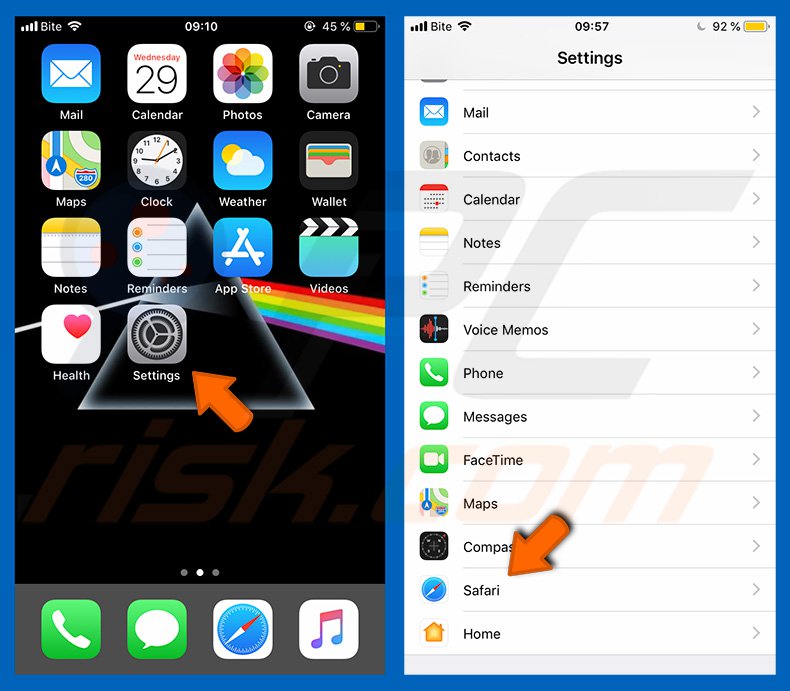
Prüfen Sie, ob die „Pop-ups blockieren“ und „Falsche Webseiten-Warnung“ Schalter aktiviert sind. Wenn nicht, aktivieren Sie diese sofort. Scrollen Sie dann herunter und tippen Sie auf „Erweitert“.
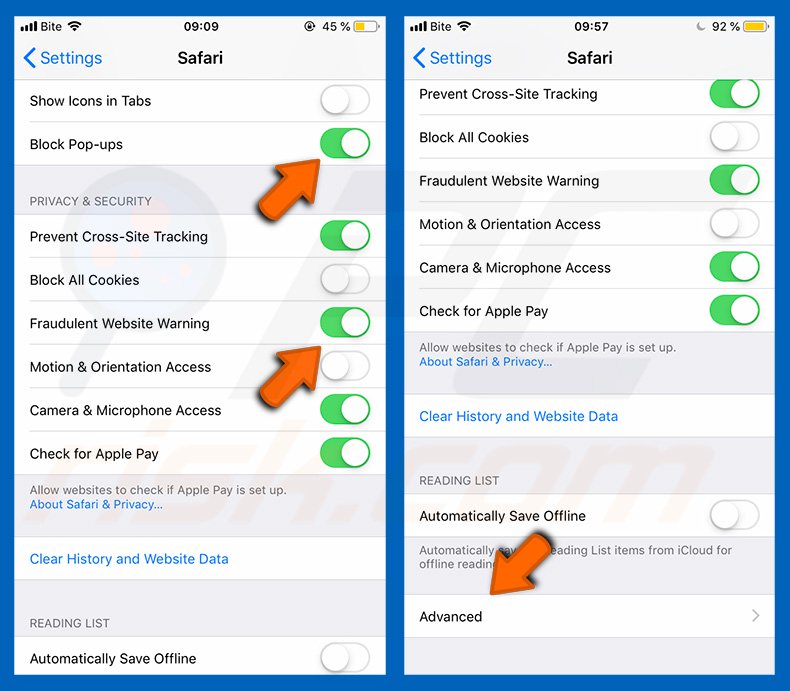
Tippen Sie auf „Webseiten-Daten“ und dann auf „Alle Webseiten-Daten entfernen“.
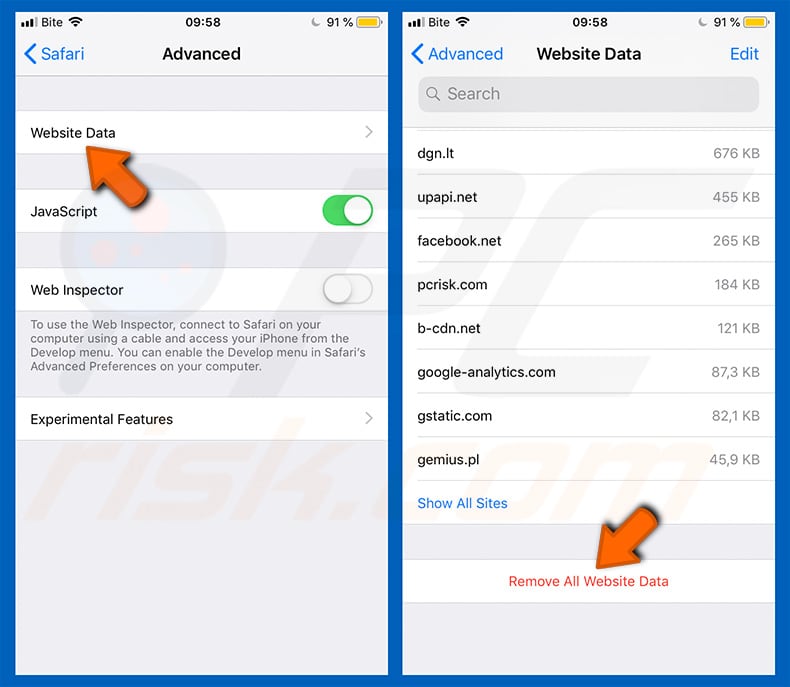
Umgehende automatische Entfernung von Malware:
Die manuelle Entfernung einer Bedrohung kann ein langer und komplizierter Prozess sein, der fortgeschrittene Computerkenntnisse voraussetzt. Combo Cleaner ist ein professionelles, automatisches Malware-Entfernungstool, das zur Entfernung von Malware empfohlen wird. Laden Sie es durch Anklicken der untenstehenden Schaltfläche herunter:
LADEN Sie Combo Cleaner herunterIndem Sie Software, die auf dieser Internetseite aufgeführt ist, herunterladen, stimmen Sie unseren Datenschutzbestimmungen und Nutzungsbedingungen zu. Der kostenlose Scanner überprüft, ob Ihr Computer infiziert ist. Um das Produkt mit vollem Funktionsumfang nutzen zu können, müssen Sie eine Lizenz für Combo Cleaner erwerben. Auf 7 Tage beschränkte kostenlose Testversion verfügbar. Eigentümer und Betreiber von Combo Cleaner ist RCS LT, die Muttergesellschaft von PCRisk.
Schnellmenü:
- Was ist "Hacker is tracking you!"?
- SCHRITT 1. Mit PUA verwandte Dateien und Ordner von OSX entfernen.
- SCHRITT 2. Betrügerische Erweiterungen von Safari entfernen.
- SCHRITT 3. Betrügerische Add-ons von Google Chrome entfernen.
- SCHRITT 4. Potenziell unerwünschte Plug-ins von Mozilla Firefox entfernen.
Das Video zeigt, wie man Adware und Browserentführer von einem Mac Computer entfernt:
Entfernen potenziell unerwünschter Anwendungen:
Potenziell unerwünschte Anwendungen von Ihrem "Programme" Ordner entfernen:

Klicken Sie auf das Finder-Symbol. Wählen Sie im Finder-Fenster "Anwendungen". Suchen Sie im Anwendungsordner nach "MPlayerX", "NicePlayer" oder anderen verdächtigen Anwendungen und ziehen Sie sie in den Papierkorb. Nachdem Sie die unerwünschte(n) Anwendung(en), die Online-Werbung verursachen, entfernt haben, scannen Sie Ihren Mac auf alle verbleibenden unerwünschten Komponenten.
LADEN Sie die Entfernungssoftware herunter
Combo Cleaner überprüft, ob Ihr Computer infiziert ist. Um das Produkt mit vollem Funktionsumfang nutzen zu können, müssen Sie eine Lizenz für Combo Cleaner erwerben. Auf 7 Tage beschränkte kostenlose Testversion verfügbar. Eigentümer und Betreiber von Combo Cleaner ist RCS LT, die Muttergesellschaft von PCRisk.
Hacker is tracking you! Pop-up bezogene Dateien und Ordner entfernen:

Klicken Sie auf das Finder Symbol aus der Menüleiste, wählen Sie Gehen und klicken Sie auf Zum Ordner gehen...
 Suchen Sie nach Dateien, die von werbefinanzierter Software erzeugt wurden im /Library/LaunchAgents Ordner:
Suchen Sie nach Dateien, die von werbefinanzierter Software erzeugt wurden im /Library/LaunchAgents Ordner:

Im Gehen zu Ordner...Leiste, geben Sie ein: /Library/LaunchAgents

Im "LaunchAgents" Ordner, suchen Sie nach allen kürzlich hinzugefügten, verdächtigen Dateien und bewegen Sie diese in den Papierkorb. Beispiele für Dateien, die von werbefinanzierter Software erzeugt wurden - "installmac.AppRemoval.plist", "myppes.download.plist", "mykotlerino.ltvbit.plist", "kuklorest.update.plist", etc. Werbefinanzierte Software installiert häufig mehrere Dateien zur gleichen Zeit.
 Suchen Sie nach Dateien, die von werbefinanzierter Software erzeugt wurden im /Library/Application Support Ordner:
Suchen Sie nach Dateien, die von werbefinanzierter Software erzeugt wurden im /Library/Application Support Ordner:

Im Gehen zu Ordner...Leiste, geben Sie ein: /Library/Application Support

Im "Application Support" Ordner, suchen Sie nach allen kürzlich hinzugefügten, verdächtigen Ordnern. Zum Beispiel "MplayerX" oder "NicePlayer" und bewegen Sie diese Ordner in den Papierkorb.
 Suchen Sie nach Dateien, die von werbefinanzierter Software erzeugt wurden im ~/Library/LaunchAgents Ordner:
Suchen Sie nach Dateien, die von werbefinanzierter Software erzeugt wurden im ~/Library/LaunchAgents Ordner:

Im Gehen zu Ordner Leiste, geben Sie ein: ~/Library/LaunchAgents
 Im "LaunchAgents" Ordner, suchen Sie nach allen kürzlich hinzugefügten, verdächtigen Dateien und bewegen Sie diese Ordner in den Papierkorb. Beispiele für Dateien, die von werbefinanzierter Software erzeugt wurden - "installmac.AppRemoval.plist", "myppes.download.plist", "mykotlerino.ltvbit.plist", "kuklorest.update.plist", etc. Werbefinanzierte Software installiert häufig mehrere Dateien zur gleichen Zeit.
Im "LaunchAgents" Ordner, suchen Sie nach allen kürzlich hinzugefügten, verdächtigen Dateien und bewegen Sie diese Ordner in den Papierkorb. Beispiele für Dateien, die von werbefinanzierter Software erzeugt wurden - "installmac.AppRemoval.plist", "myppes.download.plist", "mykotlerino.ltvbit.plist", "kuklorest.update.plist", etc. Werbefinanzierte Software installiert häufig mehrere Dateien zur gleichen Zeit.
 Suchen Sie nach Dateien, die von werbefinanzierter Software erzeugt wurden im /Library/LaunchDaemons Ordner:
Suchen Sie nach Dateien, die von werbefinanzierter Software erzeugt wurden im /Library/LaunchDaemons Ordner:

Im Gehen zu Ordner Leiste, geben Sie ein: ~/Library/LaunchDaemons
 Im "LaunchDaemons" Ordner, suchen Sie nach allen kürzlich hinzugefügten, verdächtigen Dateien. Zum Beispiel "com.aoudad.net-preferences.plist", "com.myppes.net-preferences.plist", "com.kuklorest.net-preferences.plist", "com.avickUpd.plist", etc., und bewegen Sie diese in den Papierkorb.
Im "LaunchDaemons" Ordner, suchen Sie nach allen kürzlich hinzugefügten, verdächtigen Dateien. Zum Beispiel "com.aoudad.net-preferences.plist", "com.myppes.net-preferences.plist", "com.kuklorest.net-preferences.plist", "com.avickUpd.plist", etc., und bewegen Sie diese in den Papierkorb.
 Scannen Sie Ihren Computer mit Combo Cleaner:
Scannen Sie Ihren Computer mit Combo Cleaner:
Wenn Sie alle Schritte in der richtigen Reihenfolge befolgt haben, sollte Ihr Mac frei von Infektionen sein. Um sicherzustellen, dass Ihr System nicht infiziert ist, scannen Sie es mit Combo Cleaner Antivirus. HIER herunterladen. Nach dem Herunterladen der Datei, klicken Sie auf das Installationsprogramm combocleaner.dmg. Ziehen Sie im geöffneten Fenster das Symbol Combo Cleaner auf das Symbol Anwendungen und legen Sie es dort ab. Öffnen Sie jetzt Ihr Launchpad und klicken Sie auf das Symbol Combo Cleaner. Warten Sie, bis Combo Cleaner seine Virendatenbank aktualisiert hat und klicken Sie auf die Schaltfläche „Combo Scan starten“.

Combo Cleaner scannt Ihren Mac jetzt auf Infektionen mit Malware. Wenn der Antivirus-Scan „Keine Bedrohungen gefunden“ anzeigt, heißt das, dass Sie mit dem Entfernungsleitfaden fortfahren können. Andernfalls wird empfohlen, alle gefundenen Infektionen vorher zu entfernen.

Nachdem Dateien und Ordner entfernt wurden, die von dieser werbefinanzierten Software erzeugt wurden, entfernen Sie weiter falsche Erweiterungen von Ihren Internetbrowsern.
Hacker is tracking you! Pop-up Startseiten und Standard Internetsuchmaschinen von Internetbrowsern:
 Bösartige Erweiterungen von Safari entfernen:
Bösartige Erweiterungen von Safari entfernen:
Hacker is tracking you! Pop-up bezogene Safari Erweiterungen entfernen:

Öffnen Sie den Safari Browser. Aus der Menüleiste wählen Sie "Safari" und klicken Sie auf "Benutzereinstellungen...".

Im Benutzereinstellungen Fenster wählen Sie "Erweiterungen" und suchen Sie nach kürzlich installierten, verdächtigen Erweiterungen. Wenn Sie sie gefunden haben, klicken Sie auf "Deinstallieren" Symbol daneben. Beachten Sie, dass Sie alle Erweiterungen sicher von ihrem Safari Browser deinstallieren können. Keine davon sind unabdingbar für die normale Funktion des Browsers.
- Falls Sie weiterhin Probleme mit Browserweiterleitungen und unerwünschter Werbung haben - Safari zurücksetzen.
 Bösartige Programmerweiterungen von Mozilla Firefox entfernen:
Bösartige Programmerweiterungen von Mozilla Firefox entfernen:
Hacker is tracking you! Pop-up bezogene Mozilla Firefox Zusätze entfernen:

Öffen Sie Ihren Mozilla Firefox Browser. In der oberen rechten Ecke des Bildschirms, klicken Sie auf das "Menü öffnen" (drei horizontale Linien) Symbol. Aus dem geöffneten Menü wählen Sie "Zusätze".

Wählen Sie den "Erweiterungen" Reiter und suchen Sie nach allen kürzlich installierten, verdächtigen Zusätzen. Wenn Sie sie gefunden haben, klicken Sie auf das "Entfernen" Symbol daneben. Beachten Sie, dass Sie alle Erweiterungen deinstallieren von Ihrem Mozilla Firefox Browser entfernen können - keine davon sind unabdingbar für die normale Funktion des Browsers.
- Falls Sie weiterhin Probleme mit Browserweiterleitungen und unerwünschter Werbung haben - Mozilla Firefox zurücksetzen.
 Bösartige Erweiterungen von Google Chrome entfernen:
Bösartige Erweiterungen von Google Chrome entfernen:
Hacker is tracking you! Pop-up bezogene Google Chrome Zusätze entfernen:

Öffnen Sie Google Chrome und klicken Sie auf das "Chrome Menü" (drei horizontale Linien) Symbol, das sich in der rechten oberen Ecke des Browserfensters befindet. Vom Klappmenü wählen Sie "Mehr Hilfsmittel" und wählen Sie "Erweiterungen".

Im "Erweiterungen" Fenster, suchen Sie nach allen kürzlich installierten, versächtigen Zusätzen. Wenn Sie sie gefunden haben, klicken Sie auf das "Papierkorb" Symbol daneben. Beachten Sie, dass Sie alle Erweiterungen sicher von Ihrem Google Chrome Browser entfernen können - keine davon sind unabdingbar für die normale Funktion des Browsers.
- IFalls Sie weiterhin Probleme mit Browserweiterleitungen und unerwünschter Werbung haben - Google Chrome zurücksetzen.
Häufig gestellte Fragen (FAQ)
Was ist ein Pop-up-Betrug?
Im Wesentlichen handelt es sich bei Pop-up-Betrügereien um betrügerische Nachrichten, die den Benutzer zu bestimmten Aktionen verleiten oder erschrecken sollen. So können die Opfer beispielsweise dazu gebracht werden, (wahrscheinlich nicht vertrauenswürdige oder bösartige) Software herunterzuladen oder zu installieren, Produkte zu kaufen, gefälschte Supportnummern anzurufen, private und sensible Informationen preiszugeben, falsche Gebühren zu zahlen usw.
Was ist der Zweck eines Pop-up-Betrugs?
Die meisten Pop-up-Betrügereien haben das gleiche Ziel - Einnahmen für ihre Entwickler zu erzielen. Cyberkriminelle können davon profitieren, indem sie private Daten missbrauchen oder verkaufen, durch Tricks Geld erlangen, zweifelhafte Anwendungen bewerben, Malware verbreiten usw.
Warum passieren mir gefälschte Pop-ups?
Pop-up-Betrügereien werden auf betrügerischen Webseiten durchgeführt, die in der Regel unbeabsichtigt aufgerufen werden. Diese Seiten können durch bereits auf dem System vorhandene Schadsoftware zwangsgeöffnet werden. Sie können auch über falsch eingegebene URLs oder Weiterleitungen durch betrügerische Webseiten, Browser-Benachrichtigungen oder aufdringliche Werbung eingegeben werden.
Wird Combo Cleaner mich vor Pop-up-Betrugsmaschen schützen?
Combo Cleaner kann jede einzelne Webseite, die Sie besuchen, scannen und betrügerische und bösartige Webseiten erkennen. Wenn Sie also eine solche Webseite betreten, werden Sie sofort gewarnt, und der weitere Zugang zu dieser Seite wird eingeschränkt.
Teilen:

Tomas Meskauskas
Erfahrener Sicherheitsforscher, professioneller Malware-Analyst
Meine Leidenschaft gilt der Computersicherheit und -technologie. Ich habe mehr als 10 Jahre Erfahrung in verschiedenen Unternehmen im Zusammenhang mit der Lösung computertechnischer Probleme und der Internetsicherheit. Seit 2010 arbeite ich als Autor und Redakteur für PCrisk. Folgen Sie mir auf Twitter und LinkedIn, um über die neuesten Bedrohungen der Online-Sicherheit informiert zu bleiben.
Das Sicherheitsportal PCrisk wird von der Firma RCS LT bereitgestellt.
Gemeinsam klären Sicherheitsforscher Computerbenutzer über die neuesten Online-Sicherheitsbedrohungen auf. Weitere Informationen über das Unternehmen RCS LT.
Unsere Anleitungen zur Entfernung von Malware sind kostenlos. Wenn Sie uns jedoch unterstützen möchten, können Sie uns eine Spende schicken.
SpendenDas Sicherheitsportal PCrisk wird von der Firma RCS LT bereitgestellt.
Gemeinsam klären Sicherheitsforscher Computerbenutzer über die neuesten Online-Sicherheitsbedrohungen auf. Weitere Informationen über das Unternehmen RCS LT.
Unsere Anleitungen zur Entfernung von Malware sind kostenlos. Wenn Sie uns jedoch unterstützen möchten, können Sie uns eine Spende schicken.
Spenden
▼ Diskussion einblenden